Atualizado em July 2025: Pare de receber mensagens de erro que tornam seu sistema mais lento, utilizando nossa ferramenta de otimização. Faça o download agora neste link aqui.
- Faça o download e instale a ferramenta de reparo aqui..
- Deixe o software escanear seu computador.
- A ferramenta irá então reparar seu computador.
Bluetooth
é um dos métodos mais comuns usados para transferir os arquivos entre um dispositivo móvel e o computador, mas muitas vezes a versão do Bluetooth não é de suporte, o que cria problemas na conexão e transferência dos arquivos. Enquanto a maioria dos Smartphones hoje suportam Bluetooth 4.0 ou posterior, você não será realmente capaz de transferir os arquivos se o seu Windows 10 PC não estiver suportando pelo menos Bluetooth 4.0.
Para aqueles que não sabem, Bluetooth 4.0 é uma versão optimizada da tecnologia Bluetooth que realça a característica mantendo a compatibilidade com outros dispositivos. Ele também é denominado como versão de baixa energia do Bluetooth porque é suportado pelos pequenos dispositivos operados por bateria também.
Nem todos estão realmente cientes da versão de perfil Bluetooth do seu dispositivo, o que é muito importante. No entanto, nós podemos facilmente verificar a versão Bluetooth manualmente também, há certas ferramentas também disponíveis que irão ajudá-lo a verificar a versão de Bluetooth no seu Windows 10 PC.
Tabela de Conteúdos
Encontre a versão Bluetooth no Windows 10
Atualizado: julho 2025.
Recomendamos que você tente usar esta nova ferramenta. Ele corrige uma ampla gama de erros do computador, bem como proteger contra coisas como perda de arquivos, malware, falhas de hardware e otimiza o seu PC para o máximo desempenho. Ele corrigiu o nosso PC mais rápido do que fazer isso manualmente:
- Etapa 1: download da ferramenta do reparo & do optimizer do PC (Windows 10, 8, 7, XP, Vista - certificado ouro de Microsoft).
- Etapa 2: Clique em Iniciar Scan para encontrar problemas no registro do Windows que possam estar causando problemas no PC.
- Clique em Reparar tudo para corrigir todos os problemas
Você pode verificar facilmente a versão Bluetooth do seu Windows 10 PC através do gerenciador de dispositivos
.
Prima Win+X para abrir o menu Iniciar e seleccionar
Gerenciador de dispositivos
…Arkansas.
Sob
Bluetooth
você verá vários dispositivos Bluetooth.
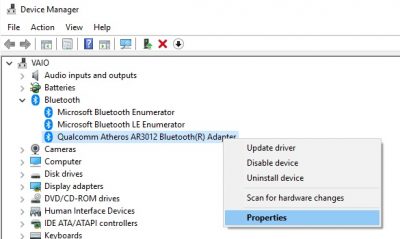
Selecione sua marca Bluetooth e clique com o botão direito do mouse para verificar o
Imóveis
…Arkansas.
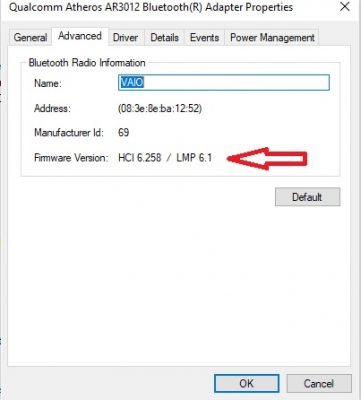
Ir para o
Avançado
e verifique a versão do firmware. O número LMP mostra a versão do Bluetooth que seu PC está usando.
Abaixo está a tabela da versão LMP-
- LMP 9.x – Bluetooth 5.0
- LMP 8.x – Bluetooth 4.2
- LMP 7.x – Bluetooth 4.1
- LMP 6.x – Bluetooth 4.0
- LMP 5.x – Bluetooth 3.0 + HS
- LMP 4.x – Bluetooth 2.1 + EDR
- LMP 3.x – Bluetooth 2.0 + EDR
- LMP 2.x – Bluetooth 1.2
- LMP 1.x – Bluetooth 1.1
- LMP 0.x – Bluetooth 1.0b
Então isto foi muito fácil, certo? Mas é um pouco demorado, então se você não quer realmente abrir tantas abas para verificar a versão Bluetooth, você pode querer usar alguma ferramenta de terceiros e não quer entrar no gerenciador de dispositivos para verificar a versão,
Localizador de versão Bluetooth
pode ser a tua escolha.
Localizador da versão de Bluetooth 
É uma ferramenta muito simples que vem em um arquivo compactado. Tudo que você precisa fazer é baixar e executar a ferramenta e ele irá instantaneamente dar-lhe a versão Bluetooth e o nome do dispositivo Bluetooth em execução no seu PC. É um freeware portátil e você pode usá-lo qualquer um de seus PCs.
Baixe esta ferramenta aqui e verifique qual a versão de Bluetooth que seu PC Windows 10 está usando.
RECOMENDADO: Clique aqui para solucionar erros do Windows e otimizar o desempenho do sistema
O autor Davi Santos é pós-graduado em biotecnologia e tem imenso interesse em acompanhar os desenvolvimentos de Windows, Office e outras tecnologias. Silencioso por natureza, é um ávido jogador de Lacrosse. É recomendável criar primeiro um Ponto de Restauração do Sistema antes de instalar um novo software e ter cuidado com qualquer oferta de terceiros durante a instalação do freeware.
